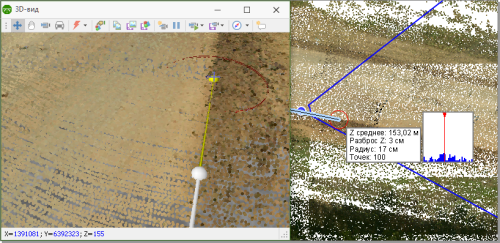Операции с облаками точек
Облако точек в составе проекта остаётся отдельным объектом, который отображается на плане, поперечном профиле трассы и в 3D-виде. Однако его можно использовать не только для визуализации данных, но и применять для решения различных задач, например отрисовки структурных линий существующей дороги, формирования модели рельефа и пр. Рассмотрим более подробно возможности работы с облаками в системе IndorCAD.
Чтобы добавить в поверхность рельефные точки на основе облака, перейдите на вкладку Главная > Рельеф > Точки и выберите в выпадающем списке вариант  По облаку точек.
По облаку точек.
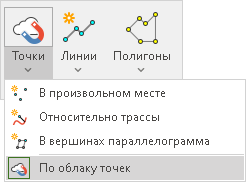
В этом режиме вокруг курсора мыши отображаются две окружности и рядом с ними — информация о поверхности облака точек в окрестностях курсора. Красная окружность имеет постоянный радиус 100 см. Этим расстоянием ограничивается область поиска данных для создания точки. Радиус синей окружности варьируется в зависимости от плотности точек в облаке и ограничивается количеством входящих в неё точек; максимальное их количество при выполнении данной операции — 100.
Дополнительно рядом с курсором отображается следующая информация.
-
Z среднее — средняя Z-отметка в окрестности курсора мыши. Эта отметка будет присвоена создаваемой точке.
-
Разброс Z — разница между максимальной и минимальной отметкой точек облака, попадающих в синюю окружность.
-
Радиус — максимальный радиус поиска составляет 100 см. Если в этих границах нет данных облака точек, вычислить Z-отметку создаваемой точки не получится. В зависимости от плотности облака радиус поиска может уменьшаться, ограничиваясь количеством входящих в него точек облака (максимум 100).
-
Количество точек — количество точек облака в синей окружности курсора. Исходя из данных по этим точкам вычисляется Z-отметка создаваемой рельефной точки. Максимальное количество точек, которым ограничивается система, 100.
-
Дополнительно отображается гистограмма с отображением отметок точек облака, входящих в границы синей окружности.
Щелчком мыши на плане укажите место, где должна быть создана точка. Точка создаётся с усреднённой Z-отметкой, которая вычисляется исходя из данных облака точек в окрестности курсора мыши, и добавляется в активный слой.
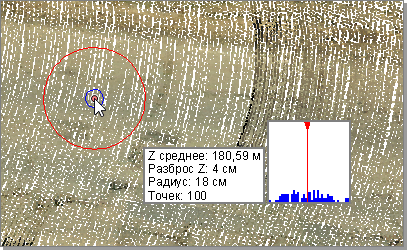
Данные облаков точек позволяют проводить ручную оцифровку линий существующей дороги. Чтобы создать в активном слое структурную линию на основе облака точек, включите режим Главная > Рельеф > Линии и выберите в выпадающем списке вариант  По облаку точек.
По облаку точек.
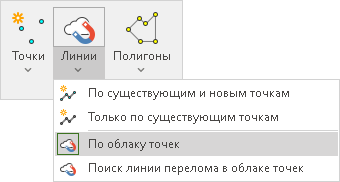
Так как любые линии в системе IndorCAD базируются на точках, в этом режиме рядом с курсором на плане отображается дополнительная информация о создаваемых по данным облака точках. Каждое из этих значений подробно описано выше.
Создавать линии по облаку точек можно как на плане, так и в окне 3D-вида. При работе в окне 3D-вида удобно ориентироваться на видимые границы оси, кромок, бровок оцифрованной дороги. Щелчками мыши обозначьте прохождение структурной линии по облаку точек. Сегменты и точки линии визуализируются в окне 3D-вида. Повторным щелчком на последней точке завершите построение. Точки линии создаются с усреднённой Z-отметкой, которая вычисляется исходя из данных облака точек в окрестности курсора мыши.
Создание поверхности по облаку точек
В системе IndorCAD предусмотрена возможность извлечь точки из облака в слой проекта, для того чтобы получить рельеф. Извлечение всех точек облака чаще всего избыточно, т.к. при лазерном сканировании снимается не только проезжая часть, но и все окружающие объекты, например кустарники и деревья вокруг дороги, дорожные ограждения, рекламные щиты. Кроме того, плотность точек в облаке очень велика, поэтому перед извлечением данных необходимо настроить соответствующие параметры в свойствах объекта Облака точек.
-
Брать каждую. Как правило, даже после выделения точек земли и прореживания облака точек объём данных для создания ЦМР оказывается избыточным. Чтобы проредить количество извлекаемых в поверхность точек, укажите соответствующее значение в данном поле.
-
Класс точек для извлечения. Если перед импортом в IndorCAD облако точек было классифицировано, извлечение можно ограничить определённым классом точек, например точками земли.
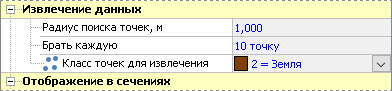
После того как указанные выше параметры настроены, можно извлечь данные из облака. Выделите облако точек в дереве проекта и в контекстном меню выберите Указать область для извлечения в слой. Затем щелчками мыши выделите на плане область, которой ограничится извлечение точек, и двойным щелчком мыши завершите операцию. После этого в активном слое появятся рельефные точки в соответствии с настроенными параметрами извлечения данных.
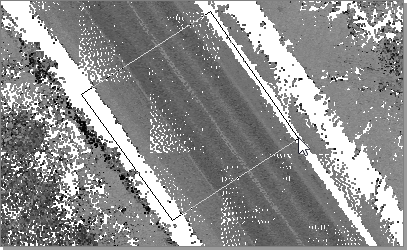
Использование облаков точек при проектировании продольного профиля
Данные облаков точек могут использоваться при работе со сплайновым продольным профилем трассы. В редакторе продольного профиля выделите диапазон поперечных профилей и нажмите кнопку  Изменить отметки на диапазоне. В появившемся диалоговом окне задайте смещение Z-отметок продольного профиля относительно Включенных облаков точек.
Изменить отметки на диапазоне. В появившемся диалоговом окне задайте смещение Z-отметок продольного профиля относительно Включенных облаков точек.
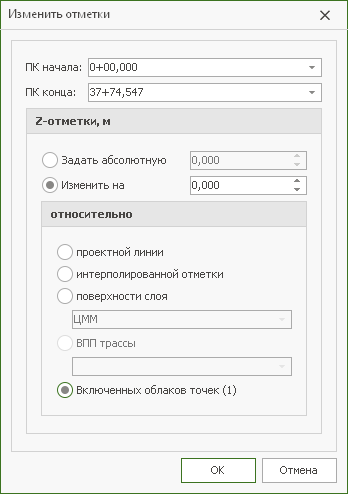
Таким образом можно «уложить» продольный профиль на отметки облака точек.